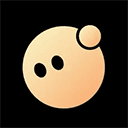首先查看Windows活动历史记录,进入设置→隐私与安全→活动历史记录,可查看并清除本地记录;其次登录Microsoft隐私仪表板account.microsoft.com/privacy,查看并管理必应活动与搜索历史;最后通过微软待办或Outlook查找Cortana同步的提醒与任务。

如果您希望查看Cortana基于您的活动所提供的个性化服务和建议记录,可能需要通过系统或账户相关的隐私设置进行查询。由于Cortana的功能已逐步整合或调整,具体操作需结合当前设备环境进行。
本文运行环境:Windows 11 PC,Windows 11。
一、查看并管理Windows活动历史记录
Windows活动历史记录会存储您在设备上的操作行为,Cortana曾利用这些数据提供个性化建议。您可以通过以下步骤查看或清除这些记录。
1、点击“开始”按钮,选择“设置”。
2、进入“隐私与安全”选项。
3、在左侧菜单中选择“活动历史记录”。
4、在此页面可查看“清除此帐户的活动历史记录”选项,并点击“清除”以删除本地记录。
5、若要防止后续收集,请将在此设备上存储我的活动历史记录的开关关闭。
二、通过Microsoft隐私仪表板查看云端活动
部分与Microsoft账户关联的搜索和服务历史记录会存储在云端,您需要登录隐私仪表板进行统一管理。
1、打开浏览器,访问 account.microsoft.com/privacy 并使用您的账户登录。
2、在仪表板中找到“必应活动”或“搜索历史记录”相关选项。
3、点击“查看活动”以浏览您的搜索记录。
4、如需删除,选择“清除活动历史记录”,并选择时间范围或全部清除。
5、您还可以在此设置是否允许Microsoft将您的活动用于个性化服务。
三、检查Cortana应用内的提醒与任务记录
尽管Cortana作为独立应用已被弃用,但其创建的提醒、列表等信息仍可在特定应用中查看。
1、打开“微软待办”应用或访问 to-do.microsoft.com。
2、使用与Cortana相同的Microsoft账户登录。
3、在列表中查找来自“Cortana”的同步提醒或任务。
4、点击具体条目可查看创建时间和内容详情。
5、您也可以在Outlook的“待办事项”中查找由Cortana同步生成的项目。